在某些情况下,我们可能需要重新安装操作系统,而使用优盘来进行系统安装则是一种快速、方便的选择。本文将详细介绍如何使用优盘为联想电脑安装系统的步骤和注意事项。
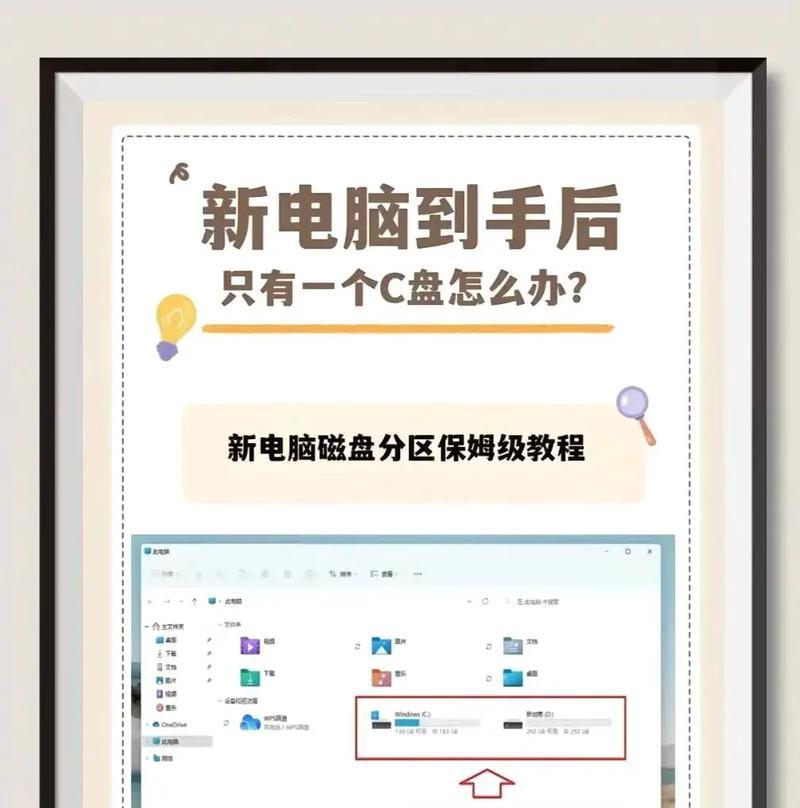
一、准备工作:购买一个空白的优盘,并确保其容量大于要安装的系统所需空间。
二、格式化优盘:将优盘插想电脑的USB接口,打开“我的电脑”,右键点击优盘图标,并选择“格式化”选项。
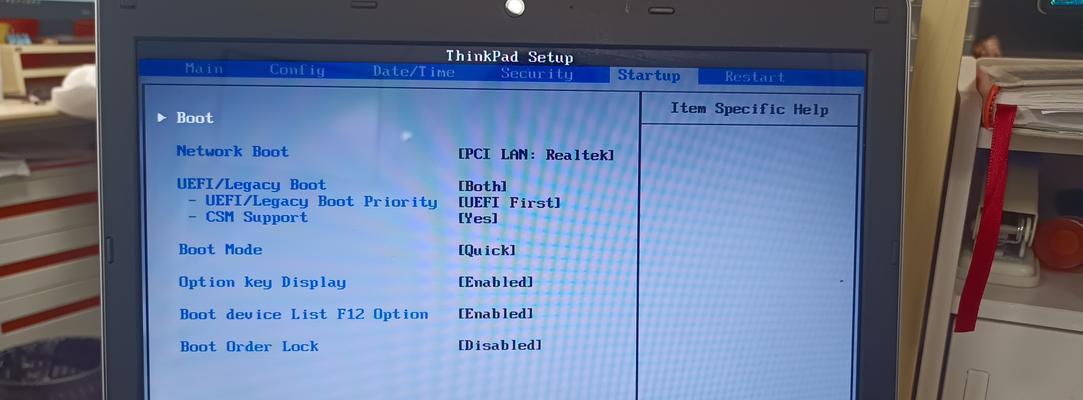
三、选择文件系统:在格式化选项中,选择“文件系统”为“FAT32”,并点击“开始”按钮,等待格式化过程完成。
四、下载系统镜像文件:从官方网站或其他可靠渠道下载适用于联想电脑的系统镜像文件,并将其保存到你的电脑上。
五、制作启动盘:下载并安装一个专门用于制作启动盘的软件,打开该软件并选择刚才下载的系统镜像文件,并选择你之前格式化的优盘作为目标盘符,点击“开始制作”按钮。

六、设置联想电脑的启动项:重启联想电脑并按下相应的启动按键(通常是F2、F12或Delete键)进入BIOS设置界面,选择“Boot”选项,并将优盘设置为首选启动设备。
七、保存设置并重启:在BIOS设置界面,选择“SaveandExit”选项,并选择“Yes”保存设置并重启电脑。
八、开始安装系统:在优盘启动后,系统安装程序会自动开始运行,按照提示选择安装语言、时间和键盘布局等选项,并点击“下一步”按钮。
九、选择安装类型:在安装类型选项中,选择“自定义”(高级)选项,以便进行更灵活的安装设置。
十、选择安装位置:在自定义安装选项中,选择一个合适的分区或磁盘来安装系统,并点击“下一步”按钮。
十一、等待安装:系统安装程序会自动将文件复制到所选择的位置,这可能需要一些时间,请耐心等待。
十二、设置账户和密码:在系统安装完成后,根据提示设置您的账户名和密码,并进行一些其他设置,如时区和网络连接等。
十三、更新驱动程序和软件:在系统安装完成后,使用联想官方网站或自动更新功能,更新联想电脑的驱动程序和重要软件。
十四、安装常用软件:根据个人需求和喜好,安装一些常用的软件程序,如浏览器、办公套件、影音播放器等。
十五、备份重要数据:在重新安装系统后,为了避免数据丢失,及时备份重要文件和数据到其他存储设备,以防万一。
使用优盘为联想电脑安装系统是一种方便快捷的方法,只需按照以上步骤进行操作即可。但在操作过程中请注意备份重要数据以及下载安装系统文件的可信度,以确保系统安装顺利进行。


